今天我们来学习如何利用Excel中的sumif函数的功能,快速找出每个产品最后一次的销售金额和销售日期。
首先,请大家看这张表格:
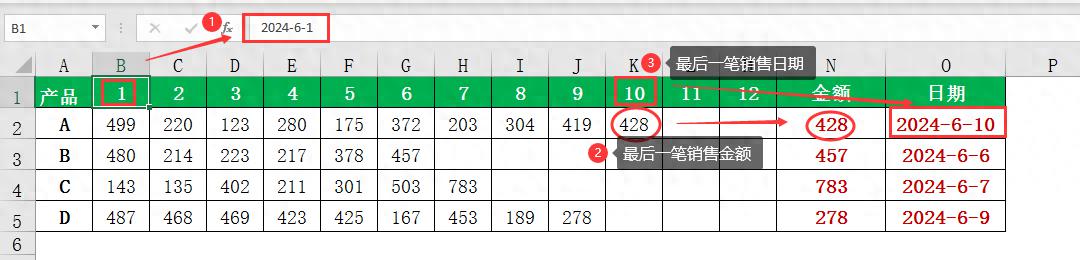
它记录了每个产品在不同日期的销售情况。虽然表格上方标的是数字,其实是日期,是设置了日期格式。
现在,我们的第一个任务是:如何自动找出每个产品最后一次的销售金额呢?
如果产品的数据很多,每次手动去输入每个产品的最后一次的销售金额,那将会非常耗时且容易出错。
首先在求最后一笔销售金额的单元格输入=SUMIF(B2:M2,"",A2:K2)
SUMIF函数的第一个参数是条件范围,第二个参数是条件,第三个参数是求和范围。
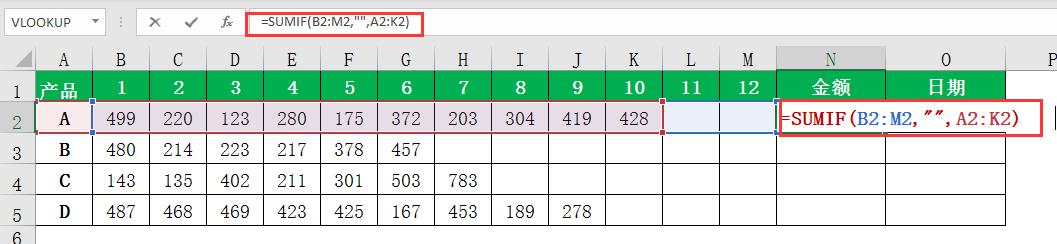
按回车,公式向下填充就可以求出每个产品的最后一次销售金额。

为何要输入这样的公式呢?=SUMIF(B2:M2,"",A2:K2)
看看这个公式的原理:
(1)为了分析对比更明显,我们把B2:M2与A2:K2移到下面来进行错位排。条件范围跟求和范围大小要一样。
(2)对B2:M2进行判断是否为空值,前面1号到10号都是有数据的,不执行求和,11号跟12号是空值,那相对应的求和范围这一列的428跟右边的空单元格要进行求和运算,结果显示为428,最后一笔销售金额就求出来了。
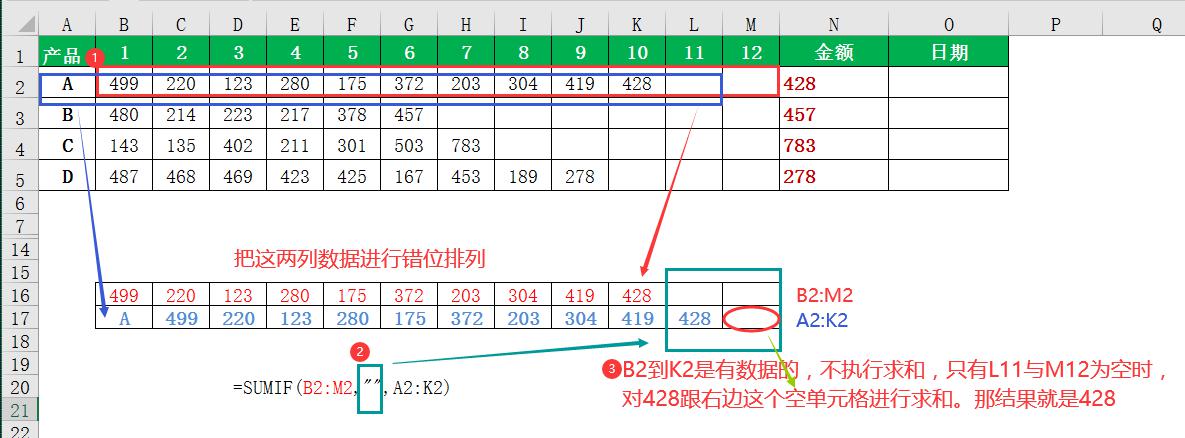
接下来,我们再来看看第二个挑战:如何找到每个产品最后一次的销售日期?
输入公式:=SUMIF(B2:M2,"<>",$B$1:$M$1)-SUMIF(B2:M2,"<>",$A$1:$L$1)

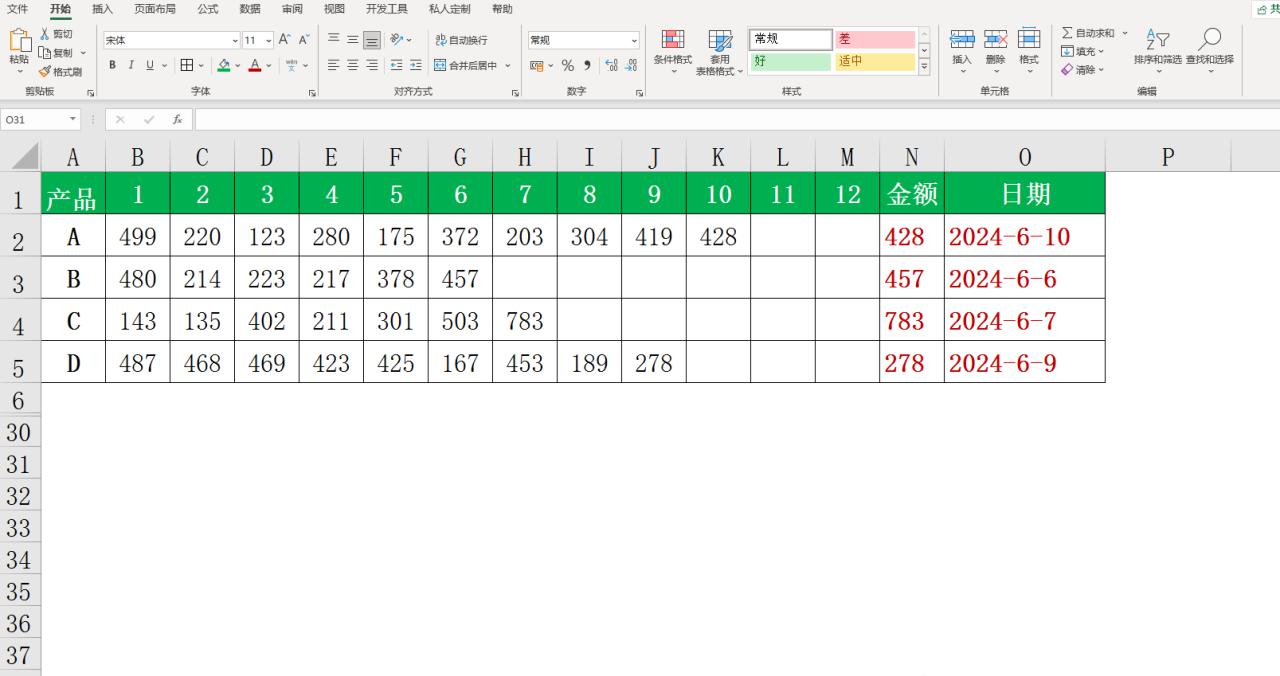
(公式的分析原理跟求每个产品最后一笔销售金额是一样的。只不过计算方式不一样)
(1)SUMIF(B2:M2,"<>",$B$1:$M$1)是求出1号到12号之间有销售金额的那几天的日期相加。
(2)SUMIF(B2:M2,"<>",$A$1:$L$1)是求出产品到11号之间有销售金额的那几天的日期相加。
(3)再把两个相减,就是相差的号数。那就求出日期了。
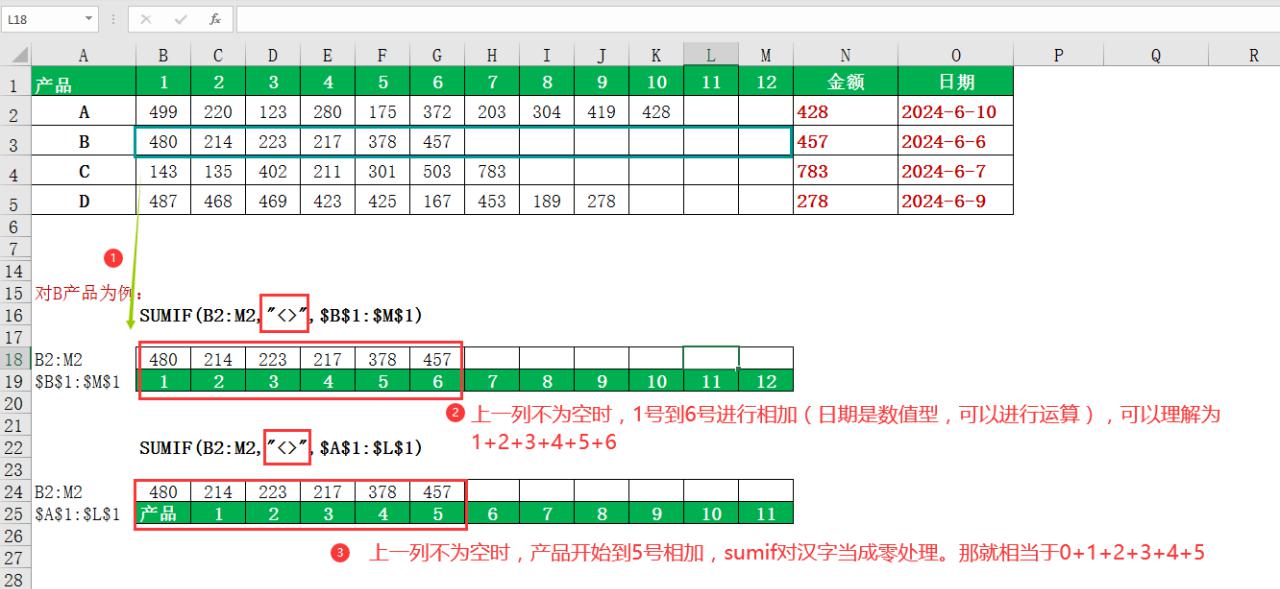
通过上述步骤,我们可以利用Excel的强大功能来自动获取每个产品的最后一次销售金额和销售日期。这不仅提高了工作效率,还减少了人为错误的可能性。









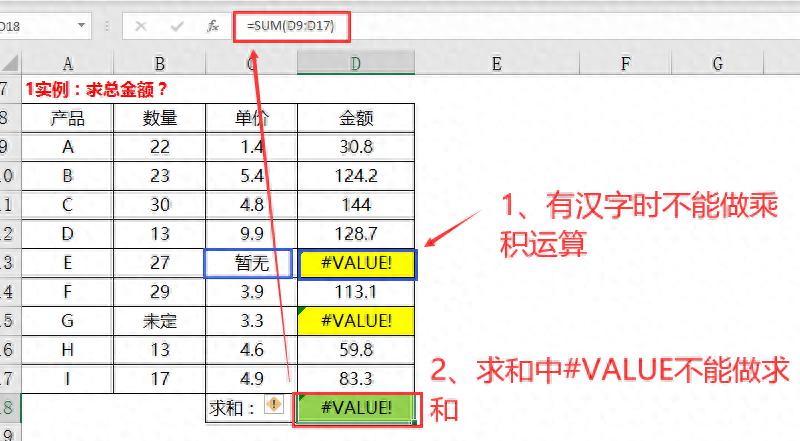
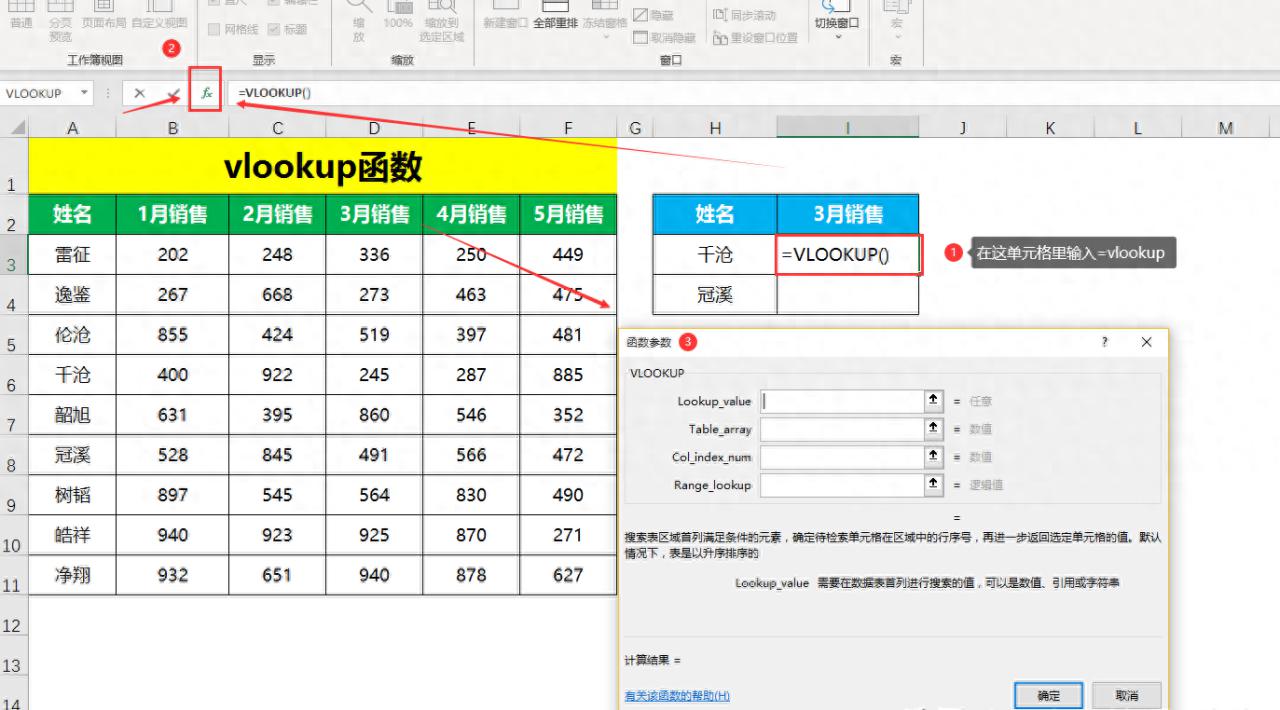
评论 (0)